PPT制作技巧:如何批量调整PPT中的文字间距?
问题:想让PPT的标题搞得有点设计感,能不能批量把文字的间距批量调整,不要用空格键在那里敲?
解答:把文字设置一定间距是非常有设计感的设置,PPT中有专门的功能来进行设置.
具体操作如下:新建一个PPT文档,然后在首页中输入“在牛B闪闪的日子”,将字体设置成“微软雅黑”,字体大小36磅。(见下图1处)
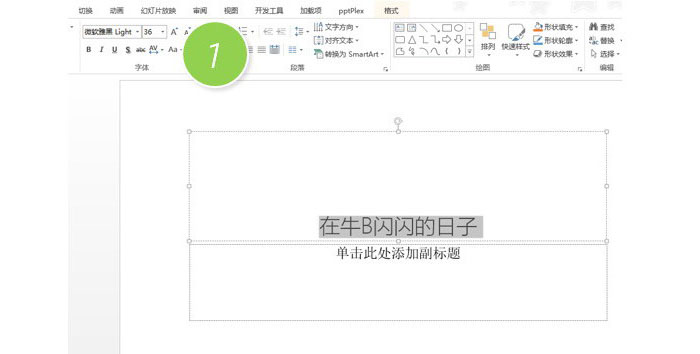
接下来把字体的间距批量设置宽。
单击“字体”组的对话框启动器,(下图红色处:2处),切换至字体的字符间距界面。并设置间距的度量值为10磅。(下图3处)
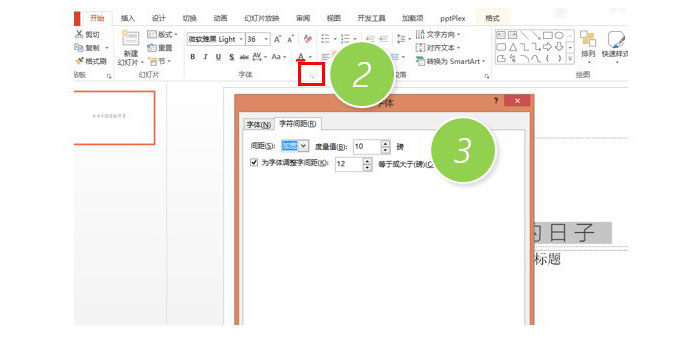
设置完毕后,效果如下:字体批量间距为10磅。
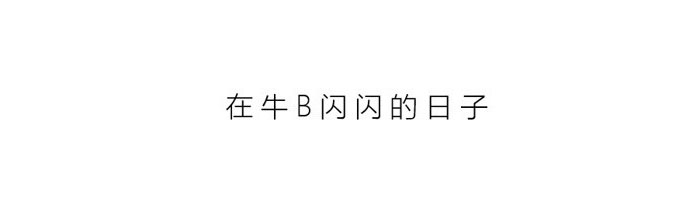
总结:不管是PPT还是Word,文字之间的间距都可以用这种方法来设置,通常推荐5磅到50磅之间,根据不同的设计需求来进行设置。
此技巧PPT2007及以上版本支持相同的问题解决操作。
标签: 批量调整




